안녕하세요! 에이블디입니다!
이번 시간에는 푸시와 풀을 실습하는 시간을 가져볼 텐데요!
집과 회사에서 일하는 것처럼 상황을 가정해서 깃으로 놀이를 한다고 생각하고 진행해 보도록 하겠습니다!
먼저 지난 시간에 만들었던 abled-home 디렉터리에서 test-github.txt 파일을 열고 세 번째 줄에 'home work'라는 내용을 추가하고 저장해 주세요!
$ cd ~
$ cd abled-home
$ vi test-github.txt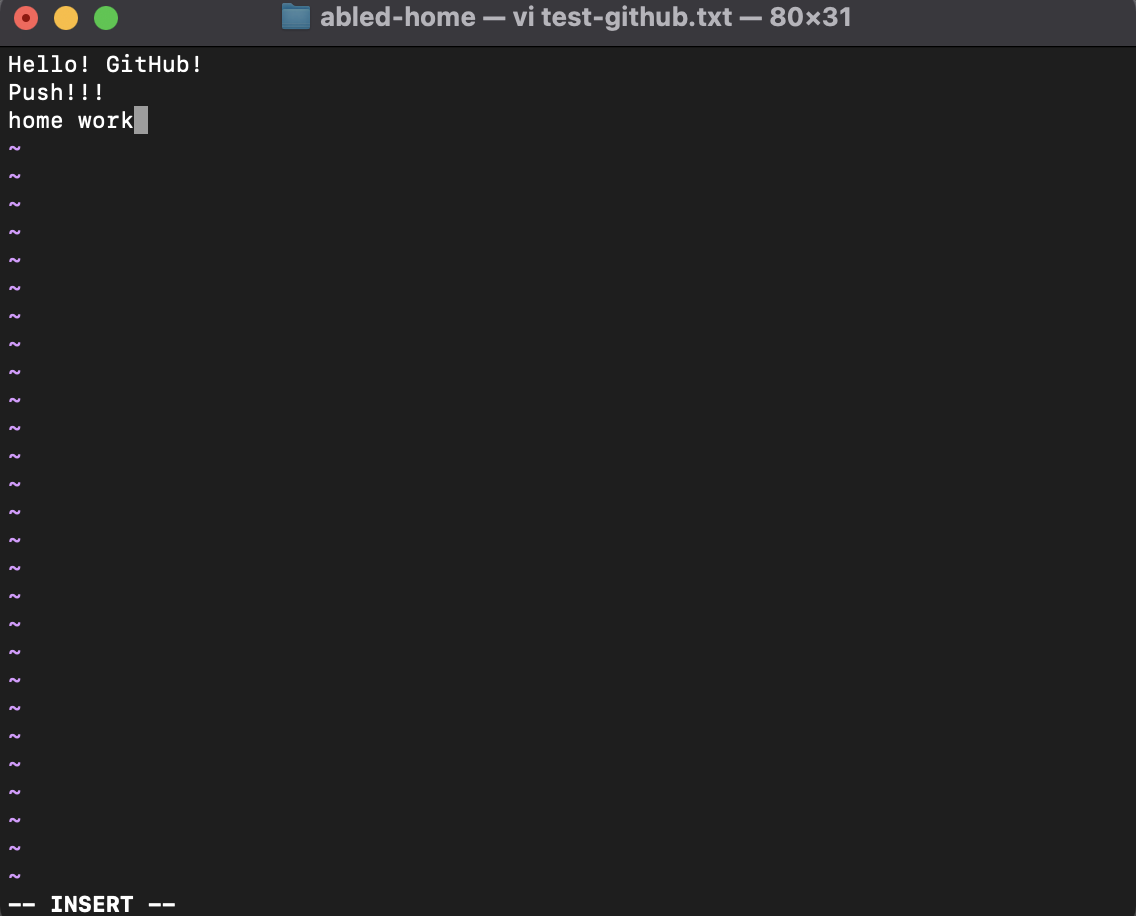
내용 추가가 완료되었으면 test-github.txt 파일을 스테이징하고 'add home work'라는 커밋 메시지와 함께 커밋해 주세요.
그리고 git push 명령을 사용해 커밋을 리모트 리포지토리에 푸시합니다.
$ git commit -am "add home work"
$ git push
커밋과 푸시가 잘 이루어졌네요!
깃허브의 리포지토리에도 제대로 올라왔는지 확인해 볼까요?

깃허브 리포지토리 파일 리스트 영역 오른쪽 상단에 "commits"를 눌러주세요!

물론 파일 이름 옆에서도 바로 최신 커밋 메시지를 확인할 수 있지만 "commits"를 누르시면

이렇게 지난 커밋 내역까지 확인 할 수 있는 화면을 볼 수 있습니다.
방금 실습하면서 커밋한 "add home work"가 가장 위에 있네요!
현재까지 작업한 상황을 그림으로 표현하자면 다음과 같습니다.

집에서 작업한 것을 커밋하고 푸시했기 때문에 회사 컴퓨터에서 깃허브 리포지토리를 복제했을 때와 현재 깃허브의 리포지토리의 커밋 상황이 달라졌습니다.
그래서 회사 컴퓨터에서 작업하려면 먼저 깃허브 리포지토리에 새로 올라온 커밋을 가져와야 합니다.
이전 시간에 abled-office의 master 브랜치를 깃허브의 origin과 연결시켜준 것 기억나시죠?
이미 연결시켜 두었기 때문에 바로 abled-office 디렉터리로 이동한 후 git pull 명령을 입력하여 깃 리포지토리에 새로 올라온 커밋을 가져옵시다.
$ cd ~
$ cd abled-office
$ git pull
풀이 성공적으로 이루어졌네요!
그럼 지금까지의 작업 상태를 그림으로 정리해 볼까요?

이번엔 역순으로 회사에서 작업한 파일을 집으로 가져와서 퇴근 후에도 작업을 이어서 할 수 있도록 해봅시다.(하지만 퇴근 후에는 쉬는 것이 가장 좋겠죠? ㅠㅋㅋ)
abled-office 리포지토리에 있는 test-github.txt 파일을 열어주세요!

개인 컴퓨터에서 작업했던 "home work"가 잘 들어와 있네요!
이제 회사 컴퓨터에서 일을 했으니 "office work"라고 4번째 줄에 추가한 후 저장해주세요!

위와 같이 파일을 수정하고 저장했으면 파일을 스테이징하고 "add office work"라는 커밋 메시지와 함께 커밋한 후 깃 리포지토리로 푸시해 주세요!
$ git commit -am "add office work"
$ git push
커밋과 푸시가 잘 되었네요!
아까처럼 깃허브에서도 확인해 볼까요?

커밋이 제대로 들어왔네요!
그럼 지금까지의 작업 상황을 그림으로 정리해 볼게요!
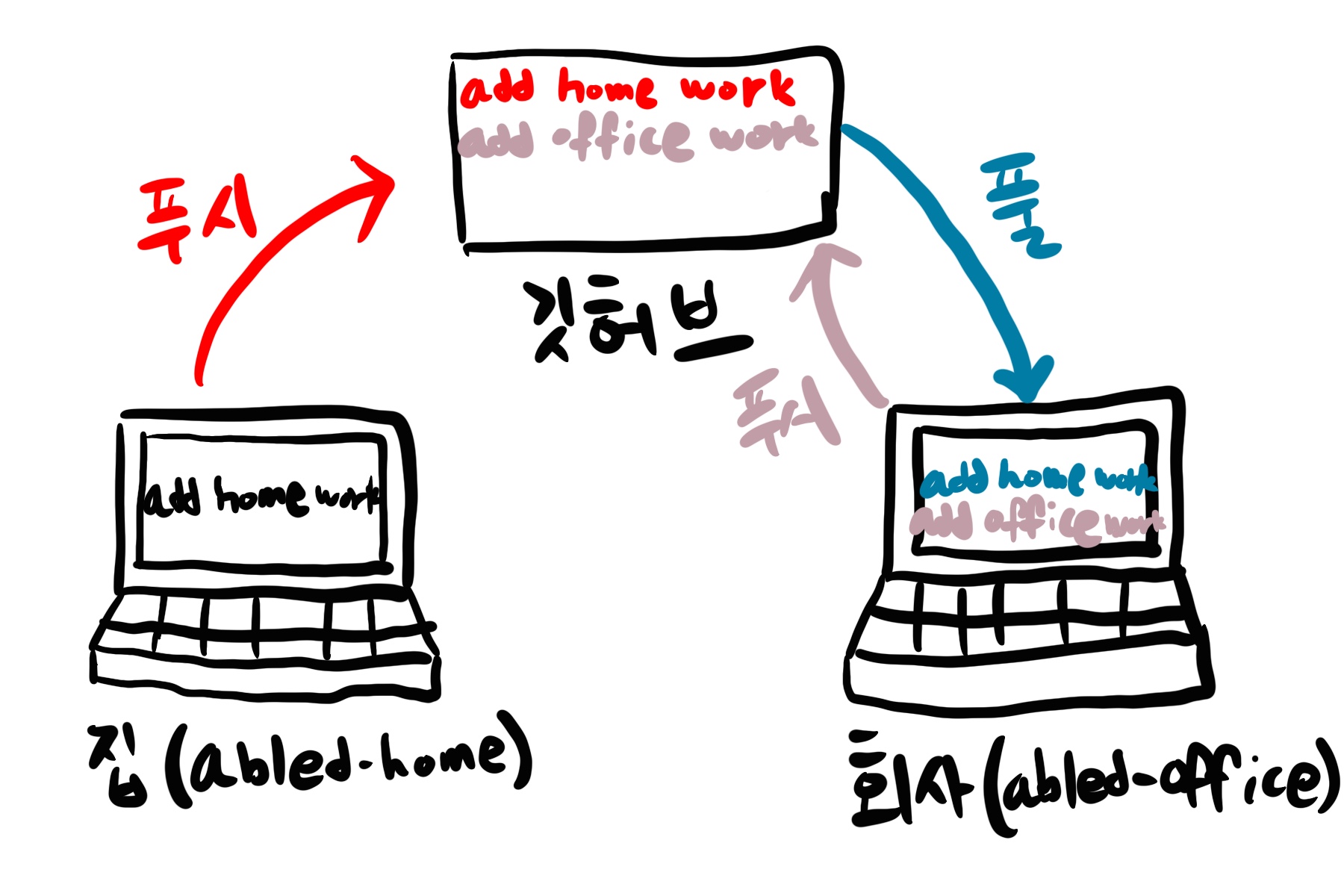
그럼 이제 집에 있는 개인 컴퓨터로 회사에서 작업했던 파일을 풀로 가져와 주시고 이번엔 git log 명령으로 회사에서 푸시했던 'add office work'라는 커밋이 들어와 있는지 확인해 볼게요!
$ cd ~
$ cd abled-home
$ git pull
$ git log
깃 로그에 커밋이 잘 들어와 있네요!
회사에서 작업했던 파일도 확인해볼까요?
$ vi test-github.txt
회사에서 작업했던 내용이 잘 들어와 있습니다!
지금까지의 작업을 그림으로 정리해 볼게요!

이해하는데 도움이 많이 되었으면 좋겠습니다!
오늘은 이렇게 풀과 푸시를 실습하는 시간을 가져 보았어요!
다음 시간에 더 깃과 깃허브에 대해 알아보도록 해요!
그럼 여러분 다음 시간에 만나요!
'git' 카테고리의 다른 글
| #28 깃(Git) - git fetch (1) | 2021.12.14 |
|---|---|
| #27 깃(Git) - 로컬 master 브랜치와 원격 master 브랜치의 차이 알아보기. (1) | 2021.12.13 |
| #25 깃(Git) - 깃 클론(git clone) (0) | 2021.12.07 |
| #24 깃(Git) - 푸시(Push)와 풀(Pull) (3) | 2021.12.03 |
| #23 깃(Git) - 로컬 리포지토리(지역 저장소)를 깃허브에 연결하기 (1) | 2021.12.02 |